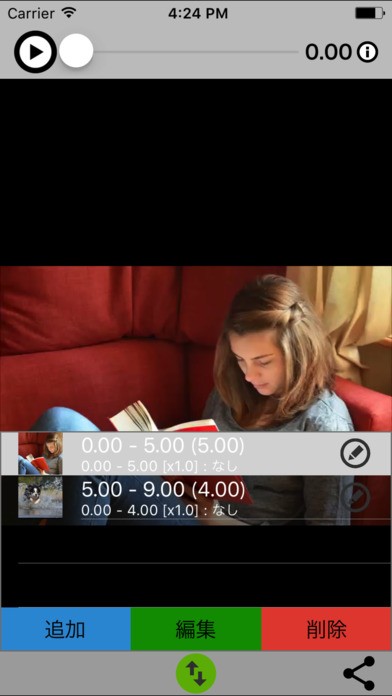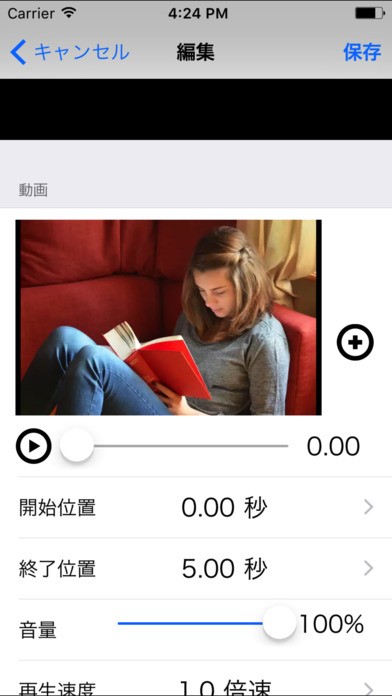引用元:App Store
今回は、「MekeFactory」から配信されている「俺の編集 - 動画を編集しよう!」をご紹介します。
動画同士の連結やトランジション(動画連結部のエフェクト)、再生速度や再生音量の変更、0.01秒単位でのトリミング機能など、豊富な機能をもった動画編集アプリです。
動画編集アプリの中ではかなりできることの制限が少ない部類に入るアプリかと思います。
さまざまな機能を使いこなしちゃいましょう!
スマホで撮影した動画をつなぎ合わせたい!
引用元:App Store
スマホで撮った動画を気軽に編集できたらいいなーと思ったことはありませんか?
動画を撮っていろいろな動画共有サイトに投稿したり、自分のブログやサイトなどで公開したい時に余計な部分や途中をカットしたい時ってありますよね。
知人のライブ映像などのMC部分をカットしたいなど、撮影した動画を編集したい場面って実は少なくありません。
いざ思い立って動画編集アプリを使ってみると、せっかく綺麗な画質で撮った動画が荒くなってしまったり、操作方法が分かりづらかったり、やっとの思いで完成させたら動画にアプリのロゴが勝手に挿入されてしまったり…
こんな感じならアンインストールしちゃおうなんて経験をしたユーザーも少なくないと思います。
そんなユーザーの悩みに応えてくれて、これからの動画編集のお供になるであろう良質なアプリが「俺の編集 - 動画を編集しよう!」というアプリです。
操作説明が丁寧でわかりやすい!
「俺の編集 - 動画を編集しよう!」では、操作画面に広告が表示されるものの、編集した動画にアプリのロゴが入ってしまうことがありませんので、その点は好印象です。
また、画質も編集前のオリジナルクオリティが保たれますので、編集後に動画が荒くなってしまう心配もありません。
さらに、動画編集初心者の方でも使いやすいように、1分ほどのチュートリアル動画も用意されていますので、なんとなく動画編集って難しそう…と感じている方でもスムーズにアプリを使うことができてしまいます。
このあたりの配慮はとても嬉しいですね。
豊富な編集機能
タッチ操作を考えた充実の編集機能もこのアプリの魅力です。
動画の再生音量や再生速度の変更、トランジション(動画連結部のエフェクト)に0.01秒単位での動画再生時間のトリミングなど、本当に細かいところまで編集が可能です。
トランジションを例にしますと、「俺の編集」を使い、動画編集ページの一番下までスクロールすると、トランジションというところが出てきます。
この部分を調整することで動画のつなぎ目を自然にかつドラマチックに編集することが可能となります。
「タイプ」をタップすると、7種類のエフェクトの中から好きなエフェクトを選ぶことができますので、お好みのエフェクトを1つ選択しましょう。
次に「期間」をタップします。
ここではエフェクトがかかる速度を自由に変更することが可能です。
たくさんの短い動画をテンポよく切り替えてみたり、逆に次の動画への切り替わりをゆっくりとさせて焦らすこともでき、動画を視聴している人の期待をあおることも可能です。
このように、一部の機能の中でも実に細かい作業が可能となっています。
まとめ
いかがでしたでしょうか?
動画をたくさん撮影する人や、動画共有サイトに動画を投稿してみたい、自分のブログやサイトに綺麗に編集した動画をアップしたいと思っている人には最適の動画編集アプリだと思います。
シンプルな操作でイメージ通りの動画が簡単に作れてしまうこのアプリ。